Googleスライドで図形を組み合わせて、より魅力的なスライドを作成したいと考えていませんか?しかし、GoogleスライドにはPowerPointのような「図形の結合」機能が標準で搭載されていません。そこで、代替手段として、図形をグループ化して一つのユニットとして扱う方法をご紹介します。
図形をグループ化して一つのユニットにする方法
グループ化したい図形を選択する
まず、スライド上で結合したい図形をすべて選択します。Shiftキーを押しながらクリックすることで、複数の図形を選択できます。
グループ化する
図形を選択したら、次のいずれかの方法でグループ化します
- 右クリックして表示されるメニューから「グループ化」を選択する。
- 上部メニューの「配置」から「グループ化」を選択する。
- ショートカットキーを使用するWindowsの場合は「Ctrl + Alt + G」、Macの場合は「Cmd + Option + G」。
グループ化後の操作
グループ化された図形は、個別に操作することなく、一つのユニットとして移動やサイズ変更が可能になります。これにより、スライドのレイアウトが整いやすくなります。
グループ解除する方法
グループ化を解除したい場合は、グループ化された図形を選択し、次のいずれかの方法で解除します
- 右クリックして表示されるメニューから「グループ解除」を選択する。
- 上部メニューの「配置」から「グループ解除」を選択する。
- ショートカットキーを使用するWindowsの場合は「Ctrl + Alt + Shift + G」、Macの場合は「Cmd + Option + Shift + G」。
PowerPointを使用して図形を結合する方法
Googleスライドでは図形の結合ができませんが、PowerPointを使用することで図形を結合し、その結果をGoogleスライドに貼り付けることが可能です。
PowerPointで図形を結合する
PowerPointを開き、Googleスライドで使用したい図形を挿入します。次に、結合したい図形を選択し、「図形の書式」タブから「図形の結合」を選択し、「接合」をクリックします。これで、選択した図形が一つの図形として結合されます。
結合した図形をコピーする
結合した図形を選択し、「Ctrl + C」または「Cmd + C」でコピーします。
Googleスライドに貼り付ける
Googleスライドに戻り、スライド上で「Ctrl + V」または「Cmd + V」で貼り付けます。これで、PowerPointで結合した図形が画像として挿入されます。
編集についての注意点
貼り付けた図形は画像として扱われるため、Googleスライド上では個別の図形として編集することはできません。再度編集する場合は、PowerPointで行い、再度Googleスライドに貼り付ける必要があります。
よくある質問や疑問
Q1: Googleスライドで図形を結合する方法はありますか?
Googleスライドには標準で図形を結合する機能はありませんが、図形をグループ化することで一つのユニットとして扱うことができます。
Q2: PowerPointで結合した図形をGoogleスライドで編集できますか?
PowerPointで結合した図形は画像としてGoogleスライドに貼り付けられるため、Googleスライド上では編集できません。再度編集する場合は、PowerPointで行い、再度貼り付ける必要があります。
Q3: グループ化した図形を個別に編集する方法はありますか?
グループ化した図形を個別に編集するには、グループ解除を行ってから編集します。解除後、個別の図形として操作できます。
今すぐ解決したい!どうしたらいい?
いま、あなたを悩ませているITの問題を解決します!
「エラーメッセージ、フリーズ、接続不良…もうイライラしない!」
あなたはこんな経験はありませんか?
✅ ExcelやWordの使い方がわからない💦
✅ 仕事の締め切り直前にパソコンがフリーズ💦
✅ 家族との大切な写真が突然見られなくなった💦
✅ オンライン会議に参加できずに焦った💦
✅ スマホの重くて重要な連絡ができなかった💦
平均的な人は、こうしたパソコンやスマホ関連の問題で年間73時間(約9日分の働く時間!)を無駄にしています。あなたの大切な時間が今この悩んでいる瞬間も失われています。
LINEでメッセージを送れば即時解決!
すでに多くの方が私の公式LINEからお悩みを解決しています。
最新のAIを使った自動応答機能を活用していますので、24時間いつでも即返信いたします。
誰でも無料で使えますので、安心して使えます。
問題は先のばしにするほど深刻化します。
小さなエラーがデータ消失や重大なシステム障害につながることも。解決できずに大切な機会を逃すリスクは、あなたが思う以上に高いのです。
あなたが今困っていて、すぐにでも解決したいのであれば下のボタンをクリックして、LINEからあなたのお困りごとを送って下さい。
ぜひ、あなたの悩みを私に解決させてください。
まとめ
Googleスライドで図形を結合することはできませんが、グループ化機能を活用することで、複数の図形を一つのユニットとして扱うことができます。また、PowerPointを使用して図形を結合し、その結果をGoogleスライドに貼り付ける方法もあります。これらの方法を活用して、より魅力的なスライドを作成してみてください。
他にも疑問やお悩み事があればお気軽にLINEからお声掛けください。


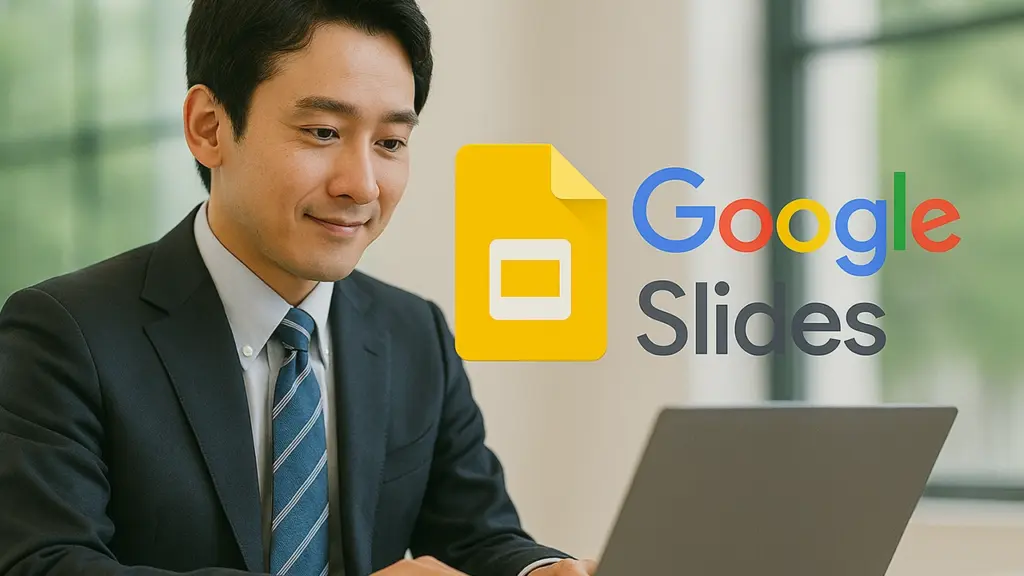



コメント